Kako izgraditi programabilni LED QR kôd?
QR kodovi su kompaktni, dvodimenzionalni barkodi koji pohranjuju različite informacije i lako su dostupni s kamerom pametnih telefona.Izvorno stvoreno u Japanu tijekom ranih 1990 -ih za praćenje dijelova u automobilskoj industriji.Programirani LED QR kôd je dinamični zaslonski sustav koji koristi niz dioda koje emitiraju svjetlo (LED) za stvaranje QR kodova i može se odmah ažurirati.Glavni cilj razvoja programabilnog sustava LED QR koda je povećati svestranost i upotrebljivost QR kodova u različitim okruženjima.Ovaj članak objašnjava kako izgraditi programabilni LED zaslon QR koda, pokrivajući sve, od odabira pravog hardvera do postavljanja i testiranja konačnog proizvoda.To prelazi u detalje o odabiru mikrokontrolera, koristeći Max7219 integrirane krugove za kontrolu LED -ova i programiranje s alatima poput Arduino IDE.Usredotočuje se na praktičnu upotrebu elektroničkih dijelova i softvera, a istovremeno nudi savjete o rješavanju problema i prilagođavanju projekta za poboljšanje njegovih značajki.
Katalog

Slika 1: LED projekt QR koda
Materijal
LED matrica ploča
Ploča LED matrice vaš je glavni zaslon, gdje će se QR kôd vizualizirati.Odaberite ploču s dovoljno rezolucije kako biste osigurali da se QR kôd lako skenira.LED matrica od 32x32 ili 64x64 RGB pruža dovoljno jasnoće u tu svrhu.

Slika 2: LED matrica ploča
Mikrokontroler
Za kontrolu LED matrice potreban vam je mikrokontroler.Opcije uključuju Arduino, Raspberry Pi ili ESP32.Odaberite jedan na temelju razine iskustva i dostupnosti odgovarajućih knjižnica za učinkovito kontrolu LED matrice.

Slika 3: Mikrokontroler
Napajanje
Pouzdano napajanje je važno, jer LED matrice mogu konzumirati snagu, posebno pri većim postavkama svjetline.Osigurajte da napajanje odgovara specifičnim zahtjevima napona i struje vaše odabrane LED matrice.

Slika 4: Napajanje
Povezivanje kabela
Da biste mikrokontroler povezali s LED matricom, trebat će vam razni kabeli.Oni mogu uključivati žice skakača ili kabel s vrpcom, ovisno o vrsti priključka vaše LED matrice.

Slika 5: Povezivanje kabela
Računalo
Računalo je potrebno za programiranje mikrokontrolera.

Slika 6: Računalo
Softver za generiranje QR koda
Za izradu QR kodova trebat će vam softver ili internetski alat.
LED Matrix Vozač
Ovisno o mikrokontroleru i LED matrici za koju se odlučite, možda će trebati učinkovito kontrolirati matricu.Na primjer, ako koristite Arduino, Adafruit RGB matrični štit može biti koristan dodatak.

Slika 7: Vozač LED matrice
Alati
Lemilica
Trebat će vam glačalo za lemljenje ako vaša LED matrica ili spojevi između komponenti zahtijevaju lemljenje.Dobro je za stvaranje stabilnih i trajnih električnih veza.

Slika 8: Lemljivo željezo
Rezači žica/striptizete
Ovi se alati koriste za pripremu vaših kabela, omogućujući vam rezanje žica na željenu duljinu i uklanjanje izolacije kako biste iznudili vodljivi materijal iznutra.

Slika 9: Rezači žica/striptizete
Računalo s Arduino IDE ili drugim razvojnim okruženjima
Računalo je potrebno za pisanje i prijenos koda u vaš mikrokontroler.Arduino IDE ili neko drugo prikladno razvojno okruženje omogućit će vam učinkovito programiranje i upravljanje hardverom.
Multimetar
Multimetar je neprocjenjiv za rješavanje problema.Pomaže vam da provjerite jesu li sve vaše veze ispravne, sigurne i funkcioniraju kako se očekuje mjerenjem napona, struje i otpora.

Slika 10: Multimetar
Izgradnja programabilnog LED zaslona QR koda
Postavljanje LED matrice s Max7219 ICS
Za početak postavljanja LED matrice na ploči, prvo, pažljivo postavite LED matricu.Svaki pin na matrici odgovara retku ili stupcu, tako da je važno da ih ispravno uskladite s izgledom matrice.Neispravljanje ovdje može kasnije uzrokovati probleme u kontroli LED -ova.Potvrdite ulogu svakog pin -a prije nego što krenete naprijed.
Zatim, integrirani krug Max7219 mora biti povezan s LED matricom.Započnite s napajanjem IC -a - povežite VCC PIN na 5V izvor, a GND pin na tlo kruga.Zatim se usredotočite na povezivanje MAX7219 -ovih DIG (znamenka) i SEG (segment) linija na odgovarajuće redove i stupce LED matrice.Ispravno usklađivanje između matrice i IC igle pomaže pravilnom radu.Ako je pinout nejasan, posavjetujte se s podacima za vodstvo.
Ako vaš projekt zahtijeva više LED matrica, morat ćete lagano lansirati dodatni MAX7219 ICS.Započnite povezivanjem pin "Data Out" prvog Max7219 s "podacima u" PIN -u sljedećeg IC -a.Nastavite ovaj uzorak, povezujući linije "učitavanja" i "sat" između svakog IC -a.Ova konfiguracija omogućuje kontrolu više matrica u nizu uz minimalnu upotrebu igle za mikrokontrolere.Pravilna sinkronizacija između svih ICS -a osigurava nesmetan rad u cijelom postavljanju zaslona.

Slika 11: Postavljanje LED matrice s Max7219 ICS
Programiranje Arduino i rješavanje problema
S obzirom na hardver, sljedeći korak je programiranje Arduina.Započnite uključivanjem knjižnica, knjižnica LEDCONTROL.H koristi se za povezivanje s MAX7219 IC.Unutar vaše Arduino skice, inicijalizirajte LED matricu definirajući koliko se Max7219 ICS koristi i navedeni su komunikacijske igle (datain, clk, učitavanje).
U glavnoj petlji vašeg koda možete kontrolirati pojedinačne LED -ove ili prikazati cijele znakove ili brojeve.Upotrijebite bibliotečke funkcije za slanje podataka na određene LED -ove, prilagoditi svjetlinu ili očistiti zaslon prema potrebi.
Tijekom testiranja možete naići na uobičajene probleme poput loših veza ili softverskih grešaka.Na primjer, LED matrica može pogrešno treptati ili se prikazati ako postoji veza koja nedostaje na zemlji.Dvaput provjerite sve prizemne veze kako biste bili sigurni.
Drugi uobičajeni problem je netočno ožičenje u postavkama vezanim za tratinčice.Upotrijebite multimetar za provjeru kontinuiteta i provjerite odgovaraju li se sve veze vaše sheme.Problemi s softverom također mogu uzrokovati probleme, poput Arduino koda koji ne inicijalizira ili ispravno rješava MAX7219 ICS.Osigurajte da su vaši zadaci PIN -a u kodu ispravni i da li sve petlje funkcioniraju kako je predviđeno bez ometanja protoka podataka između uređaja.Otklanjanje pogrešaka može uključivati pregled logike u vašem kodu i osigurati da se svi uređaji pravilno riješe.
Konstruiranje završne matrice
Prvi korak u ovom procesu je sastavljanje LED matrica u veću postavku, uključuje nekoliko pažljivih radnji.Započnite sa prikupljanjem svih materijala, poput LED matrica ploča, spojnih kablova, vijaka, razmaka i nosača za ugradnju.Zatim planirajte izgled uređujući matrice na ravnu površinu, osiguravajući da su svi okrenuti na isti način, s poravnavanjem priključaka snage i podataka i odlučivanjem o ukupnoj veličini i rasporedu, poput mreže 3x3 ili 4x4.
Nakon što je izgled postavljen, počnite montirati matrice tako što sigurno pričvrstite nosače na stražnju stranu svake ploče.Ove bi se ploče tada trebalo popraviti na čvrstom podlogu, poput šperploče ili akrila, kako bi sve bilo stabilno.Važno je smjestiti razmake između svake ploče kako bi se toplina omogućila bijeg i spriječilo da svjetlost s jedne ploče ometa s drugom.
Nakon montiranja, usredotočite se na povezivanje podataka.Započnite povezivanjem unosa podataka prve matrice s upravljačkim sustavom, poput mikrokontrolera ili PC -a.Zatim povežite izlaz podataka iz prve matrice na unos podataka sljedećeg i nastavite ovaj uzorak kroz sve matrice.Nakon što su podaci spojeni, pričvrstite priključke napajanja pričvršćivanjem kablova napajanja na svaku matricu, osiguravajući da su priključci tijesni kako bi se izbjegli gubitak snage.Koristite kabelske kravate ili stezaljke kako biste organizirali kabele i smanjili šansu za slučajne prekide ili oštećenja.
Nakon što je sve povezano, prijeđite na konačno postavljanje i testiranje.Uključite sustav i pokrenite testni uzorak kako biste provjerili ima li LED -ova koje ne rade ili problemi s povezivanjem.Ako postoje problemi, prilagodite kabelske veze ili zamijenite neispravne LED ploče prema potrebi.
Drugi važan dio izgradnje velike LED matrice je upravljanje potrebama snage.Započnite izračunavanjem koliko će vam snage trebati: provjerite koliko snage koristi svaka matrična ploča (obično data u vatima) i pomnožite to s ukupnim brojem ploča kako biste utvrdili ukupni zahtjev za napajanje.Razmotrite i vršne i prosječne potrebe snage, jer LED -ove koriste više snage prilikom prikazivanja svijetlih boja, posebno bijele.
Zatim dizajnirajte sustav distribucije snage.Odaberite napajanje koje može podnijeti ukupnu potrebu za napajanjem, dodajući dodatnih 20% za sigurnost.Podijelite opterećenje napajanja na nekoliko napajanja kako biste izbjegli preopterećenje.Koristite terminalne blokove koji mogu podnijeti ukupnu struju za učinkovito raspodjelu snage od jednog unosa na više izlaza.Spojite glavno napajanje na terminalni blok, a zatim pokrenite pojedinačne žice napajanja s terminalnog bloka na svaku matricu, pazeći da su svi priključci čvrsto i pomoću žica koje mogu nositi struju bez pregrijavanja.
Konačno, stavite sigurnosne mjere.Ugradite osigurače ili prekidači blizu izvora napajanja kako biste zaštitili od potencijalnog prevladavanja.Redovito provjeravajte sve veze i žice na habanje ili oštećenja, te zamijenite bilo koje dijelove kako bi sustav bio siguran i pouzdan.
Programiranje, prijenos i konfiguriranje koda
Microsoft Excel, poznat po upravljanju podacima i analitičkim funkcijama, također se može kreativno koristiti za programiranje zadataka poput postavljanja zaslona QR koda.Za početak, identificirajte podatke koje želite kodirati u QR kodu, koji bi mogli biti tekst, URL ili drugi podaci.Budući da Excel ne izvorno generira QR kodove, morat ćete instalirati dodatak poput QR koda generatora iz Microsoft Office Add-Ins.Nakon unosa vaših podataka, dodatak će generirati QR kôd izravno unutar Excel ćelije.
Nakon generiranja QR koda, možete ga prilagoditi promjenom njegove veličine i podešavanjem razine korekcije pogreške.Zbog toga je kôd jači od oštećenja, ali i složeniji.Nakon finalizacije QR koda, izvedite ga kao slikovnu datoteku, poput PNG -a ili JPEG -a.Ova se slika tada može uvesti u vaše programski okruženje, gdje je potrebno pretvoriti u format poput bajtskog niza ako je planirate prikazati na mikrokontroleru poput Arduino.Ova metoda omogućuje programerima da brzo prototip i testiraju QR kodove za različite projekte koristeći Excel-ovo korisničko sučelje i moćne mogućnosti dodavanja.
Prenošenje koda u Arduino osnovna je vještina za sve koji koriste ove mikrokontrolere.Prvo osigurajte da je Arduino IDE instaliran na vašem računalu, jer ćete ovdje napisati, sastaviti i prenijeti svoj kôd.Razvijte svoju Arduino skicu unutar IDE -a, uključujući knjižnice ako vaš projekt uključuje prikaz QR koda.Prije prijenosa provjerite je li vaša Arduino ploča pravilno povezana s računalom putem USB kabela i odaberite ispravni model ploče i priključak u IDE.Radi sigurnosti, isključite sve vanjske izvore energije iz Arduinoa tijekom postupka prijenosa kako biste spriječili kratke spojeve ili udare u napajanju.Nakon što je sve postavljeno, kliknite gumb za prijenos u Arduino IDE.Vidjet ćete napredak u donjoj konzoli i poruka o uspjehu pojavit će se nakon završetka prijenosa.Nakon prijenosa, ponovno povežite bilo kakve vanjske napajanja i testirajte Arduino kako biste osigurali da sve funkcionira kako se očekuje.
Montaža i konačna postava
Da biste počeli sastavljati svoj programabilni LED QR kôd, prvo pričvrstite LED matricu na čvrstu bazu poput šperploče.To pomaže da matrica bude stabilna i izgleda dobro.Odaberite komad šperploče koji je malo veći od matrice i dovoljno debeo da podupire težinu bez savijanja, debljina pola inča dobro funkcionira.Stavite LED matricu na šperploču kako biste pronašli najbolje mjesto za nju.Ovaj korak vam pomaže da osigurate da je sve pravilno postrojeno i da ima dovoljno mjesta oko rubova za bilo kakve žice ili komponente.
Nakon što ste označili najbolji položaj na šperploču, možete montirati matricu.Ako vaša LED matrica nema unaprijed izbušene rupe za ugradnju, možda ćete trebati izgraditi jednostavan okvir ili koristiti nosače.Okvir možete napraviti pomoću drvenih traka ili metalnih nosača, pričvršćivanje oko rubova matrice i pričvrstiti ga na šperploču.Provjerite ima li okvir čvrsto matricu bez pokrivanja LED -ova.
Za ljepši izgled, razmislite o slikanju ili obojenju šperploče kako bi odgovarali području na kojem će se prikazati QR kôd.Tamne boje, poput crne, često se LED boje više ističu.Također možete dodati prozirni akrilni poklopac preko matrice kako biste zaštitili LED od prašine i oštećenja, a pritom ih držite vidljivim.
Organizirajte kabele na stražnjoj strani šperploče pomoću kabelskih isječaka.Zbog toga izgleda uredno i osigurava da su žice sigurne, sprječavajući ih da se s vremenom opuste ili oštete.
Konačno testiranje
Nakon što sve sastavi, važno je testirati svoj LED QR kôd kako biste bili sigurni da dobro funkcionira i može se lako skenirati s različitih udaljenosti i kutova.Započnite provjerom jesu li sve veze sigurne i da li LED matrica dobiva moć.Uključite matricu i provjerite je li svaki dio QR koda ispravno svijetli.
Zatim provjerite koliko se QR kôd može pročitati tako što se dalje od njega odlazi dalje od njega.Kôd bi trebao biti lako skenirati s najmanje minimalne udaljenosti od koje očekujete da ga ljudi koriste.Koristite čitač QR koda na pametnom telefonu ili tabletu da biste ga testirali s različitih udaljenosti i kutova.To bi trebalo biti skenirano bez potrebe za pronalaženjem točnog mjesta, što ga olakšava upotreba u stvarnim situacijama.
Ako planirate koristiti svoj LED QR kôd na otvorenom ili na mjestima s promjenom svjetla, testirajte koliko je vidljiv u različitim uvjetima osvjetljenja.Na primjer, izravna sunčeva svjetlost može otežati viđenje LED zaslona.Ako se to dogodi, možda ćete trebati dodati nijansu ili povećati svjetlinu LED -ova kako biste ga olakšali.
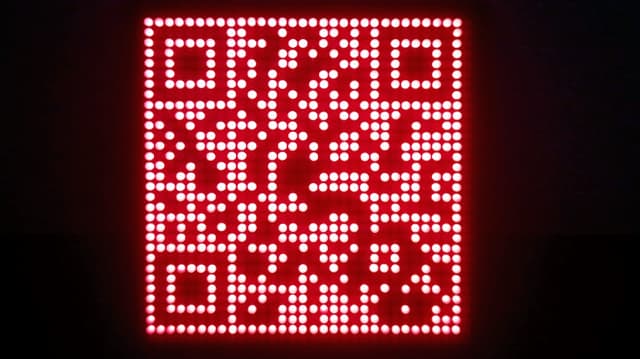
Slika 12: Završeni projekt LED QR koda
Zaključak
Stvaranje programabilnog LED zaslona QR koda uključivalo je detaljan elektronički rad i napredno programiranje, što je dovelo do funkcionalnog i zanimljivog proizvoda.Projekt je zahtijevao odabir i sastavljanje LED matrice, odabir pravog mikrokontrolera, osiguravajući stabilno napajanje i pažljivo upravljanje svim vezama.Svaki korak, od postavljanja LED matrice s Max7219 čipovima do programiranja Arduina, zahtijevaju pažnju na detalje, pokazujući koliko je važna preciznost i u elektronici i kodiranju.
Projekt je također naglasio potrebu za pažljivim planiranjem i testiranjem kako bi se osiguralo da se QR kodovi mogu skenirati i raditi u različitim uvjetima rasvjete.Ne nudi se samo vrijedno učenje, već je rezultiralo i svestranim alatom za digitalni prikaz koji je kombinirao tehnologiju s kreativnošću.Pružao je korisne uvide za buduće projekte u ugrađenim sustavima i digitalnim sučeljima.Skupeno znanje definitivno će poboljšati budući rad u elektronici i programiranju.
Često postavljana pitanja [FAQ]
1. Mogu li napraviti svoj vlastiti dinamični QR kôd?
Da, možete stvoriti vlastiti dinamični QR kôd.Dinamički QR kodovi mogu se uređivati i pratiti, što vam omogućuje da promijenite URL ili podatke povezane s QR kodom bez potrebe za generiranjem novog koda.Da biste ga stvorili, morat ćete upotrijebiti QR generator koda koji podržava dinamične QR kodove.Ove usluge zahtijevaju da stvorite račun, jer oni ugošćuju podatke na koje se QR kôd povezuje i pružaju analitiku.
2. Može li Canva generirati QR kôd?
Da, Canva može generirati QR kodove.Nudi jednostavan alat unutar svoje dizajnerske platforme za stvaranje statičkih QR kodova.Možete unijeti URL ili druge podatke, a CANVA će proizvesti QR kôd koji se može ugraditi u vaše dizajne.Međutim, CANVA ne podržava stvaranje dinamičnih QR kodova, QR kodovi napravljeni u CANVA su statični, što znači da se informacije koje kodiraju ne mogu promijeniti nakon što se stvore.
3. Istječu QR kodove?
Sami QR kodovi ne istječu.QR kôd nastavit će raditi sve dok podaci kodirani u njemu ostaju valjani.Međutim, ako koristite dinamični QR kôd, URL ili podaci na koje preusmjerava može se promijeniti ili deaktivirati, što utječe na funkcionalnost QR koda.Slično tome, ako se QR kôd povezuje na web stranicu koja više ne postoji ili je premještena bez preusmjeravanja, QR kôd će dovesti do stranice s pogreškama.
4. Koji softver može stvoriti QR kôd?
Nekoliko softverskih opcija dostupno je za stvaranje dinamičnih i statičkih QR kodova, a svaka nudi jedinstvene značajke.Popularni izbori uključuju QR generator koda koji pruža mogućnost stvaranja dinamičnih i statičkih QR kodova s opcijama za prilagodbu i praćenje.Adobe Spark nudi alate za stvaranje statičkih QR kodova koji se mogu integrirati u veće dizajnerske projekte.Google Chrome ima ugrađeni generator QR koda za bilo koju web stranicu koju posjetite, što ga čini prikladnom opcijom za brzo stvaranje QR koda.QR Stuff omogućuje vam stvaranje statičkih QR kodova za različite vrste podataka, s nekim ograničenim opcijama za dinamične QR kodove.Ovi se alati kreću od jednostavnih statičkih generatora QR koda do naprednijih platformi koje nude opsežne mogućnosti prilagodbe i praćenja.
5. Je li sigurno stvoriti vlastiti QR kôd?
Da, stvaranje vlastitog QR koda općenito je sigurno.Sigurnosna pitanja povezana s QR kodovima nisu u procesu stvaranja, već tamo gdje QR kôd usmjerava korisnike i koji su podaci kodirani.Osigurajte da su URL -ovi ili ugrađeni podaci sigurni i iz pouzdanih izvora.Kada koristite dinamične QR kodove, važno je koristiti uglednu uslugu upravljanja QR kodom kako biste spriječili zlouporabu ili neovlaštene izmjene.Uvijek pratite gdje se vaš QR kôd povezuje kako biste osigurali da ostaje sigurno odredište za korisnike.